Como gravar som facilmente em um iPhone 7
Seu iPhone é capaz de muitas coisas. Você pode escrever e-mails, fazer chamadas, enviar mensagens de texto, jogar e executar várias outras tarefas diferentes, tudo a partir deste dispositivo. Outra coisa que você pode fazer é usar o microfone no iPhone para gravar som. Isso é realizado com a ajuda do aplicativo Voice Memos, que está incluído no iPhone por padrão.
Ao tocar no aplicativo Voice Memos, é possível que você esteja procurando uma maneira de torná-lo um pouco mais acessível. Nosso tutorial abaixo mostrará como adicionar um ícone de Memorandos de voz ao seu Centro de Controle, de modo que você só precisa deslizar para cima a partir da parte inferior da tela e tocar nesse botão para iniciar a gravação de som no seu iPhone.
Como gravar som em um iPhone 7 com o aplicativo Voice Memos
As etapas deste artigo foram executadas em um iPhone 7 Plus no iOS 11.4.1. Este guia mostra como adicionar o aplicativo Memorandos de Voz ao Centro de Controle, para que você possa iniciá-lo facilmente deslizando da parte inferior da tela.
Etapa 1: abra o menu Configurações .

Etapa 2: Escolha a opção Centro de Controle .
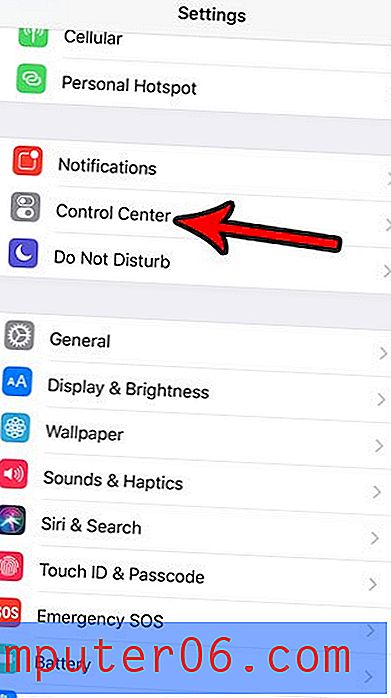
Etapa 3: toque no botão Personalizar controles .
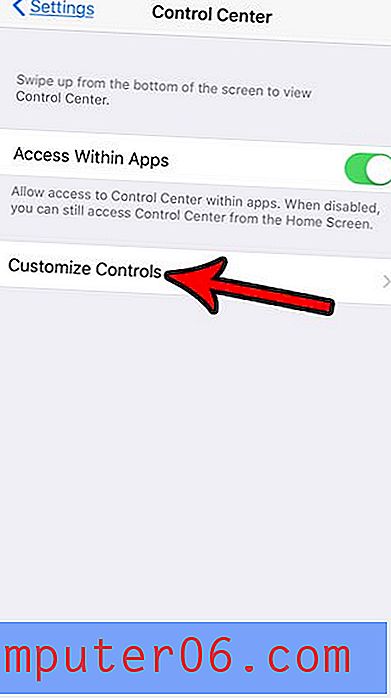
Etapa 4: toque no botão + à esquerda de Memorandos de voz para adicioná-lo ao Centro de Controle. Observe que você só precisa fazer isso uma vez. A partir de agora, o aplicativo Voice Memos estará no Centro de Controle.
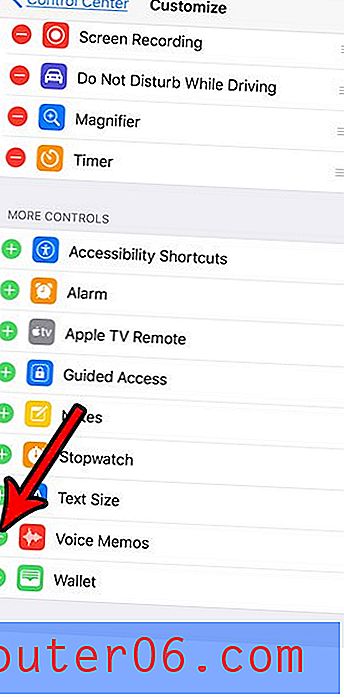
Etapa 5: deslize para cima na parte inferior da tela para abrir o Centro de Controle.
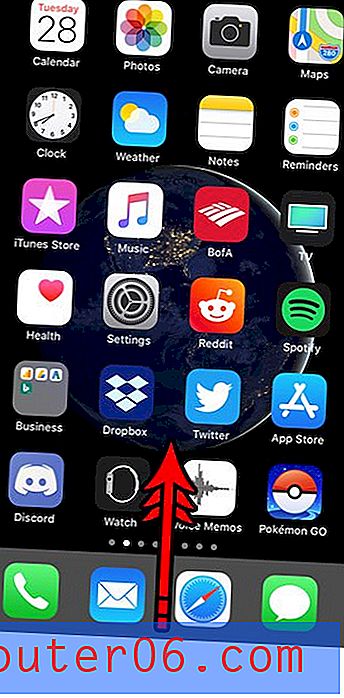
Etapa 6: toque no ícone Memorandos de voz .
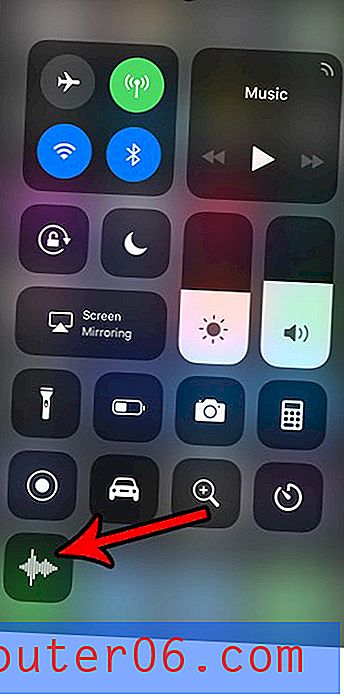
Etapa 7: toque no círculo vermelho no centro da tela para começar a gravar.
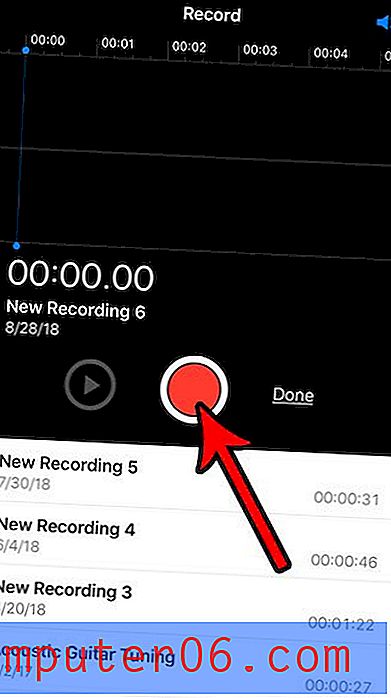
Etapa 8: toque no botão vermelho novamente quando terminar de gravar.
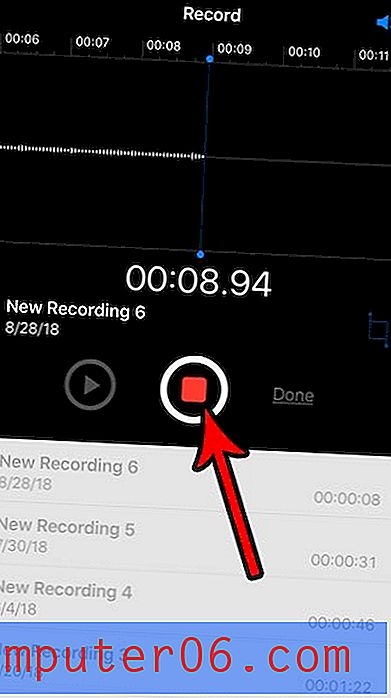
Etapa 9: toque no botão Concluído .
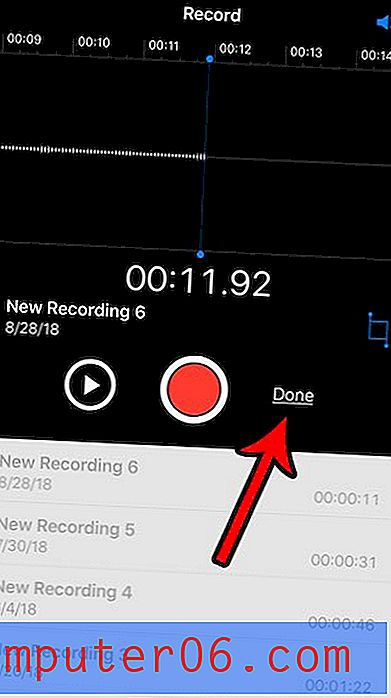
Etapa 10: altere o nome da gravação (se desejar) e toque no botão Salvar .
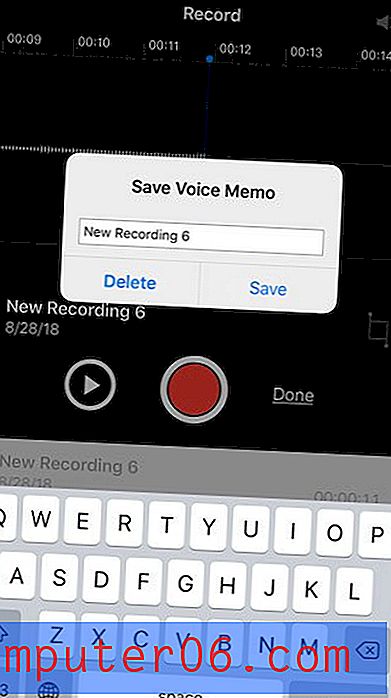
Você pode selecionar a gravação e reproduzir, excluir, editar ou compartilhá-la.
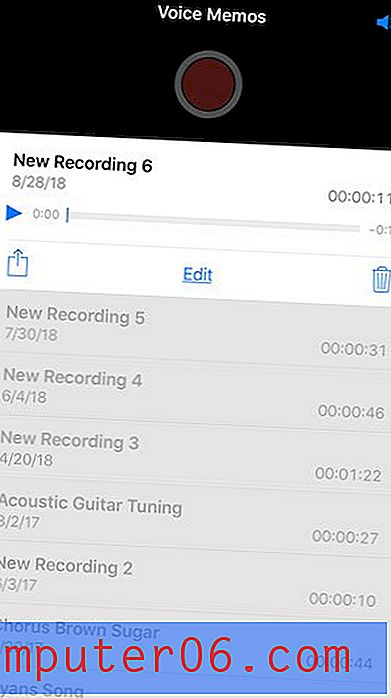
Você está com pouco espaço de armazenamento no iPhone, dificultando a criação de novos arquivos ou o download de aplicativos? Confira nosso guia para excluir itens do iPhone para obter algumas dicas de locais onde você pode aumentar o espaço de armazenamento disponível.



